linux客户端访问samba服务器的命令是怎么操作
linux客户端访问samba服务器的命令是怎么操作
推荐答案
在Linux客户端上,你可以使用命令行工具来访问Samba服务器的共享文件夹。以下是如何执行此操作的步骤:
安装Samba客户端工具: 如果你的Linux发行版未预安装Samba客户端工具,你需要首先安装它。使用以下命令安装Samba客户端:
bashsudo apt install cifs-utils # 对于Debian/Ubuntu系统
或
bashsudo yum install cifs-utils # 对于CentOS系统
创建本地挂载点: 在Linux上,你需要创建一个本地目录,用于挂载Samba共享。你可以选择在任何位置创建这个目录,但通常情况下,你会将其创建在/mnt目录下。使用以下命令创建挂载点:
bashsudo mkdir /mnt/mySambaShare
挂载Samba共享: 接下来,使用mount命令来挂载Samba共享。以下是一条示例命令:
bashsudo mount -t cifs //samba_server_ip/share_name /mnt/mySambaShare -o username=your_username,password=your_password
samba_server_ip是Samba服务器的IP地址或主机名。
share_name是Samba共享的名称。
your_username和your_password是你在Samba服务器上的凭证。
访问挂载的Samba共享: 一旦挂载成功,你可以通过/mnt/mySambaShare目录访问Samba共享中的文件。你可以使用cd命令切换到这个目录,然后执行ls等命令来查看和操作共享文件。
卸载Samba共享: 当你完成共享文件的操作后,你可以使用umount命令来卸载Samba共享:
bashsudo umount /mnt/mySambaShare
这就是如何在Linux客户端上使用命令行工具挂载和访问Samba服务器的共享文件夹。请确保在执行这些命令时,替换示例命令中的参数为你实际的Samba服务器信息和凭证。
其他答案
-
如果你更喜欢使用图形用户界面(GUI)来访问Samba服务器的共享文件夹,那么在Linux上也有相应的工具和步骤。以下是使用文件浏览器的方式来执行的步骤:
打开文件浏览器: 打开你的Linux文件浏览器(通常是Nautilus、Nemo、Dolphin等)。
在地址栏输入地址: 在文件浏览器的地址栏中输入Samba服务器的地址,例如smb://samba_server_ip/share_name,其中samba_server_ip是Samba服务器的IP地址或主机名,share_name是Samba共享的名称。
输入凭证信息: 当你访问Samba共享时,文件浏览器通常会要求输入凭证信息(用户名和密码)。输入你在Samba服务器上的用户名和密码。
浏览和操作文件: 一旦你成功连接到Samba共享,你可以在文件浏览器中浏览和操作共享文件,就像操作本地文件一样。
断开连接: 在文件浏览器中,你可以通过右键单击共享文件夹并选择“断开连接”或类似的选项来断开与Samba服务器的连接。
使用文件浏览器来访问Samba共享提供了一个更直观的方式,适合那些不太熟悉命令行的用户。请注意,具体操作步骤可能会因文件浏览器的类型而略有不同,但总体概念是相似的。
-
如果你需要在Linux客户端上自动挂载Samba共享,以便在系统启动时自动连接到共享文件夹,可以使用/etc/fstab文件来配置。以下是如何执行此操作的步骤:
编辑/etc/fstab文件: 打开终端,并使用文本编辑器(如sudo nano /etc/fstab)编辑/etc/fstab文件。
添加Samba共享的行: 在/etc/fstab文件的底部,添加一行,格式如下:
plaintext//samba_server_ip/share_name /mnt/mySambaShare cifs username=your_username,password=your_password 0 0
samba_server_ip是Samba服务器的IP地址或主机名。
share_name是Samba共享的名称。
your_username和your_password是你在Samba服务器上的凭证。
/mnt/mySambaShare是你之前创建的本地挂载点。
保存并关闭文件: 在文本编辑器中保存/etc/fstab文件并关闭它。
测试挂载: 你可以使用以下命令来测试挂载配置是否正确:
bashsudo mount -a
如果没有错误,共享应该会被挂载到指定的本地目录。
重新启动或重新挂载: 你可以重新启动Linux系统或运行以下命令来重新挂载所有在/etc/fstab中定义的挂载点:
bashsudo mount -a
这样,Samba共享将在系统启动时自动挂载到指定的本地目录。这对于需要定期访问Samba共享
的用户来说是非常方便的,因为他们无需手动执行挂载命令,共享文件夹会在系统启动时自动可用。
管理自动挂载: 一旦你设置了自动挂载,你可以使用文件浏览器或命令行来访问Samba共享文件夹,就像本地文件夹一样。文件浏览器通常会在“其他位置”或“网络”中显示自动挂载的Samba共享。
取消自动挂载: 如果你想要取消自动挂载,只需打开/etc/fstab文件并删除或注释掉相应的行,然后保存文件。接下来,你可以使用以下命令来卸载挂载点:
bashsudo umount /mnt/mySambaShare
或者,你可以重启系统以生效更改。
自动挂载Samba共享是一种方便的方式,特别是对于需要频繁访问这些共享的用户。通过配置/etc/fstab,你可以确保在系统启动时自动连接到Samba共享,无需手动输入命令或凭证。
请确保在配置/etc/fstab文件时小心,以免出现错误,因为错误的配置可能导致系统启动问题。如果不确定如何编辑/etc/fstab文件,最好备份文件或寻求有经验的Linux用户的帮助。










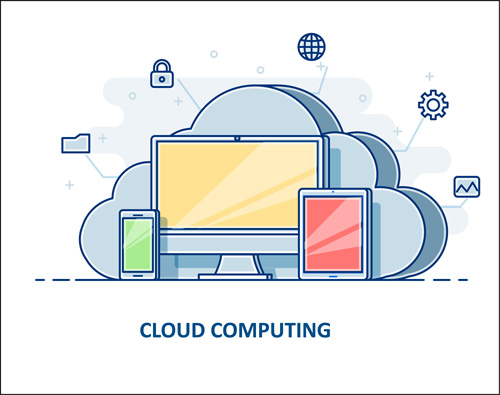




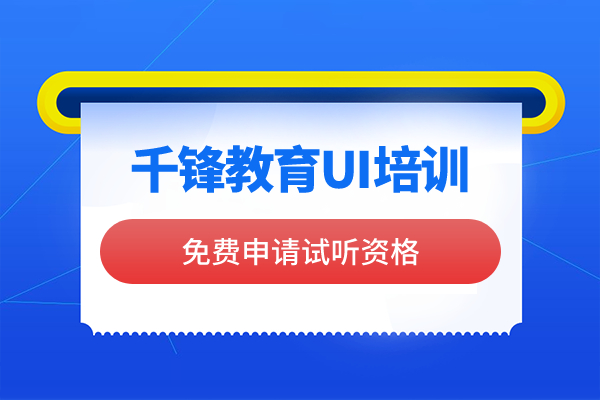





 京公网安备 11010802030320号
京公网安备 11010802030320号